Daftar isi
Hard drive eksternal, juga dikenal sebagai hard disk eksternal, adalah perangkat penyimpanan besar untuk pengguna Windows dan Mac untuk mentransfer file, menyimpan data besar, atau membuat cadangan item data pribadi yang berharga. Akan tetapi, sama halnya seperti jenis perangkat penyimpanan lainnya, hard disk eksternal juga rentan terhadap resiko kehilangan data karena berbagai alasan.

Di halaman ini, kami akan memperkenalkan 4 solusi pemulihan hard disk eksternal yang andal untuk Anda dan memandu Anda untuk memilih metode yang tepat untuk memulihkan data dari hard disk eksternal dalam kondisi berbeda.
Ikuti navigasi konten berikut ini, dan mari mulai memulihkan file dari hard disk eksternal Anda sekarang:
KONTEN HALAMAN:
- Ikhtisar Pemulihan Hard Disk Eksternal
- Cara Mengembalikan Data dari Hard Disk Eksternal
- Tips Tambahan: Cara Melindungi Data Hard Disk Eksternal & Menghindari Kehilangan Data
Juga berlaku untuk: memulihkan data dari USB flashdisk, kartu SD, kamera, pemutar media, Drone, dan perangkat lainnya di komputer Windows.
Jika Anda adalah pengguna Mac, Anda mungkin juga tertarik pada: Cara Memulihkan Data dari Hard Disk Eksternal di Mac.
Ikhtisar Pemulihan Hard Disk Eksternal
Untuk menemukan solusi pemulihan hard disk eksternal yang tepat, penting untuk mempelajari apa yang menyebabkan hilangnya file di perangkat Anda. Di bagian ini, Anda akan belajar tentang:
1. Apa yang menyebabkan kehilangan data pada hard disk eksternal
2. Apa yang harus dilakukan jika Anda kehilangan data pada hard disk eksternal
Penyebab Kehilangan Data pada Hard Disk Eksternal
Berikut adalah daftar alasan kehilangan data di hard disk eksternal yang mungkin ditemui siapa pun setiap hari:
- Penghapusan atau pemformatan file yang tidak disengaja
- Kerusakan struktur sistem file yang kritis
- Shutdown sistem yang tidak terduga atau kegagalan aplikasi
- Struktur partisi rusak atau hilang
- Kerusakan karena listrik mati atau lonjakan arus
- Serangan virus atau alasan lain yang tidak diketahui
Yang Harus Dilakukan Saat Anda Kehilangan File Hard Disk Eksternal
Jika Anda kehilangan data karena salah satu alasan, jangan khawatir. Periksa dua tips berikut dan pelajari cara memulihkan file dari hard disk eksternal Anda sekarang:
# 1. Hentikan segera penggunaan hard disk eksternal
Penting
Setelah Anda menyadari bahwa Anda telah kehilangan data pada hard disk eksternal, hentikan penggunaan hard disk karena data baru sangat mungkin menimpa data yang hilang sebelumnya, dan akan membuat file yang hilang tidak dapat dipulihkan.
# 2. Beralih ke solusi pemulihan data yang andal untuk mendapatkan bantuan
Biasanya, ketika Anda kehilangan file pada hard disk eksternal atau jenis perangkat penyimpanan lainnya, beralih ke perangkat lunak pemulihan data profesional akan menjadi solusi paling cerdas.
Di bagian selanjutnya, Anda akan mempelajari cara memilih solusi yang tepat dan segera mengembalikan file Anda yang hilang dari hard disk eksternal.
Cara Mengembalikan Data dari Hard Disk Eksternal
Di sini, kami telah merangkum 4 metode andal yang berfungsi untuk membantu Anda memulihkan data hard disk eksternal secara efektif dari berbagai situasi:
# 2. Pulihkan Partisi dan Data Hard Disk Eksternal yang Hilang
# 3. Tampilkan File Tersembunyi di Hard Disk Eksternal
# 4. Jalankan Perintah CMD untuk Memulihkan File Tersembunyi Akibat Virus di Hard Disk Eksternal
PENTING: Metode yang lebih dulu dijelaskan adalah metode yang lebih efektif untuk digunakan. Untuk solusi pemulihan file yang paling efektif, buka Metode 1. Untuk pemulihan partisi yang hilang, coba Metode 2. Jika Anda menyembunyikan file di perangkat, ikuti Metode 3. Untuk membawa file yang terhapus atau disembunyikan virus, Anda harus mencoba Metode 4.
Metode 1. Memulihkan Data Hard Disk Eksternal dengan Perangkat Lunak Pemulihan Data
Berlaku untuk: Memindai dan memulihkan data dari hard disk eksternal karena kesalahan penghapusan, pemformatan, RAW, OS, kegagalan daya, kehilangan partisi, file tersembunyi, dan lain sebagainya.
Saat Anda kehilangan file di hard disk eksternal, cara termudah untuk memulihkan data dari hard disk eksternal adalah dengan beralih ke perangkat lunak pemulihan data terbaik untuk Windows untuk mendapatkan bantuan. Perangkat lunak pemulihan hard disk profesional - EaseUS Data Recovery Wizard dapat membantu.
EaseUS mendukung untuk memulihkan data dari hard disk eksternal yang hilang karena tidak sengaja memformat, menghapus data, serangan virus, atau alasan lain pada semua merek perangkat, seperti Buffalo, WD, Seagate, Toshiba, Samsung, Lacie, Silicon, ADATA, dan masih banyak lagi.
Langkah 1. Gunakan perangkat lunak pemulihan hard drive EaseUS
Jalankan EaseUS Data Recovery Wizard dan pilih drive di hard disk tempat Anda kehilangan atau menghapus file. Klik Pindai untuk mulai memindai semua data dan file yang hilang.

Langkah 2. Pindai untuk menemukan semua data hard drive yang hilang
Perangkat lunak pemulihan hard drive EaseUS akan memindai seluruh drive yang dipilih dan menemukan semua file yang hilang, termasuk semua data yang ada dan yang tersembunyi.

Langkah 3. Pratinjau dan pulihkan data dan file hard drive yang hilang
Setelah pratinjau, pilih file yang ingin Anda pulihkan dan klik Pulihkan untuk menyimpannya ke lokasi yang aman di PC Anda atau di perangkat penyimpanan eksternal lainnya.

Ikuti tutorial 3 langkah di bawah ini untuk segera memulihkan data dari hard disk eksternal Anda:
Metode 2. Memulihkan Partisi dan Data Hard Disk Eksternal yang Hilang
Berlaku untuk: Memulihkan volume dan data hard disk eksternal yang hilang bersama-sama dari ruang yang tidak terisi.
Jika Anda salah menghapus partisi di hard disk eksternal, atau hard disk eksternal ditampilkan sebagai tidak terisi di Manajemen Disk karena alasan yang tidak diketahui, seperti yang ditunjukkan di bawah ini:

Anda mempunyai dua hal yang harus dilakukan: 1. Memulihkan partisi yang hilang dari ruang yang tidak terisi; 2. Pindai dan pulihkan file dari hard disk eksternal. Untuk mempermudah Anda, kami menyarankan Anda mencoba perangkat lunak pemulihan partisi pihak ketiga untuk mendapatkan bantuan.
EaseUS Partition Recovery dapat membantu. Perangkat lunak ini menggabungkan pemulihan partisi dan proses pemulihan data menjadi satu. Singkatnya, Anda dapat memulihkan partisi dan data di hard disk eksternal sekaligus. Berikut langkah-langkahnya:
Hubungkan perangkat - hard disk eksternal, USB atau kartu SD di mana Anda kehilangan partisi ke PC Anda sebelumnya.
Langkah 1: Jalankan EaseUS Partition Recovery di PC Anda.
Pilih perangkat - hard disk eksternal, USB atau kartu SD tempat Anda kehilangan partisi, klik "Scan" untuk melanjutkan.

Langkah 2: Tunggu hingga proses pemindaian selesai.
Biarkan program memindai perangkat yang dipilih dan menemukan partisi yang hilang.

Langkah 3: Pratinjau dan pulihkan partisi yang hilang.
Klik dua kali pada partisi yang ditandai sebagai "Lost" dengan kemampuan pemulihan "Good".

Pratinjau konten dari partisi yang hilang. Klik "OK" dan klik "Proceed" untuk mulai memulihkan partisi yang hilang.

Langkah 4: Klik "Finish" untuk menyelesaikan proses pemulihan partisi.
Catatan: Jika program memperingatkan Anda bahwa terjadi masalah, segera cadangkan partisi yang terdaftar yang berisi data penting ke lokasi aman lain di PC Anda. Kemudian jalankan operasi terakhir untuk memulihkan partisi Anda yang hilang.

Metode 3. Menampilkan File Tersembunyi di Hard Disk Eksternal
Berlaku untuk: Memulihkan file yang tersembunyi di hard disk eksternal.
Terkadang, untuk melindungi beberapa data rahasia, Anda dapat mengatur untuk menyembunyikan beberapa item di perangkat Anda. Jika Anda mengalami situasi ini, berikut langkah-langkah untuk menampilkannya:
Langkah 1. Di Windows 10/8/7, tekan Windows + E untuk membuka Windows Explorer.
Langkah 2. Buka jendela Opsi Folder atau Opsi File Explorer, klik "View".
Langkah 3. Di bawah bagian File dan folder tersembunyi, klik "Show hidden files, folders, and drives".
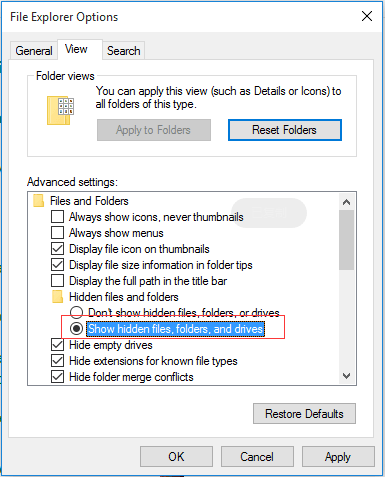
Langkah 4. Kemudian klik "Apply", lalu klik "OK".
Setelah ini, Anda akan melihat file 'hilang' di hard disk eksternal.
Metode 4. Memulihkan File dari Hard Disk Eksternal Menggunakan CMD
Berlaku untuk: Mengembalikan file hilang yang dihapus atau disembunyikan oleh virus pada hard disk eksternal dengan menggunakan perintah CMD.
Terkadang, virus atau malware dapat menghapus atau menyembunyikan file di perangkat penyimpanan Anda. Dan metode untuk masalah ini adalah memulihkan file dari hard disk eksternal menggunakan CMD. Berhati-hatilah dalam mengetik baris perintah yang benar, karena operasi yang salah dapat menyebabkan masalah yang lebih serius.
Anda dapat menggunakan perintah CMD seperti yang ditunjukkan di bawah ini untuk memulihkan data hard drive eksternal sekarang:
Langkah 1. Tekan tombol "Win + R" dan ketik: cmd, tekan "Enter" untuk membuka jendela Command Prompt.
Langkah 2. Ketik diskpart dan tekan Enter.
Langkah 3. Ketik baris perintah berikut dan tekan Enter setiap kali:
chkdsk F: / f (Ganti F dengan huruf drive dari hard disk eksternal.)
Y
F
F: \> attrib -h -r -s / s / d *. *
Langkah 4. Tunggu proses pengoperasian selesai dan ketik exit untuk menutup jendela.

Setelah ini, restart komputer Anda dan sambungkan kembali hard disk eksternal. Anda akan dapat melihat dan memeriksa semua data di hard disk eksternal. Jika command prompt tidak berfungsi di komputer Anda, beralihlah ke metode 1 dan gunakan perangkat lunak pemulihan data EaseUS untuk bantuan.
Jika hard disk eksternal Anda berisi masalah lain, Anda mungkin tertarik pada:
- Hard Disk Eksternal Tidak Dikenali Setelah Dicabut
- Perbaiki Hard Disk Eksternal yang Rusak
- Hard Disk Eksternal Tidak Berfungsi / Menanggapi / Muncul
Tips Tambahan: Cara Melindungi Data Hard Disk Eksternal & Menghindari Kehilangan Data
Setelah mencoba solusi di atas, Anda seharusnya dapat melihat dan menggunakan data hard disk eksternal Anda lagi. Untuk melindungi data hard disk eksternal Anda dan menghindari kehilangan data lebih lanjut, berikut kami telah mengumpulkan beberapa tips untuk Anda.
# 1. Format Hard Disk Eksternal agar Dapat Digunakan Kembali
Anda harus memastikan hard disk eksternal siap dan aman untuk menyimpan data kembali. Jadi jangan terburu-buru untuk menyimpan file yang dipulihkan kembali ke perangkat Anda. Format terlebih dulu.
Langkah 1. Hubungkan hard disk eksternal ke PC dan buka File Explorer.
Langkah 2. Klik kanan hard disk eksternal dan pilih opsi "Format".
Langkah 3. Pada jendela format, pilih opsi NTFS dan centang "Quick Format". Klik "Start".

Setelah ini, simpan file Anda kembali ke hard disk eksternal.
# 2. Buat Cadangan Ekstra dari Data Hard Disk Eksternal
Merupakan pilihan yang sangat bijaksana jika Anda membuat cadangan tambahan dari file hard disk eksternal Anda ke lokasi lain, misalnya, menyimpan ke drive Cloud. Untuk mencadangkan hard disk eksternal, perangkat lunak pencadangan gratis - EaseUS Todo Backup adalah pilihan paling populer.
Dengan perangkat tersebut, Anda dapat membuat file gambar dari konten di perangkat penyimpanan Anda, dan dengan cepat memulihkannya kapan pun Anda membutuhkannya. Dengan cadangan tersebut, Anda memberikan jaminan ganda untuk keamanan data penting Anda.
# 3. Jalankan Perangkat Lunak Antivirus dan Pindai Semua Perangkat Anda Secara Teratur
Jika Anda memiliki perangkat lunak antivirus yang diinstal di komputer Anda, maka gunakanlah untuk memindai semua perangkat Anda. Antivirus akan melindungi perangkat dan data Anda dari virus dan infeksi malware tepat waktu.
Kesimpulan
Pada halaman ini, kami menjelaskan tentang apa itu hard disk eksternal, apa saja penyebab umum yang mengakibatkan hilangnya data pada hard disk eksternal, dan kami juga merangkum 4 solusi andal untuk membantu Anda memulihkan data secara efektif dari hard disk eksternal dengan mudah.
Selain dua metode di atas, kami juga menawarkan 3 tips untuk membantu Anda melindungi file disk Anda dengan aman. Selain itu, jangan lupa untuk menggunakan EaseUS Data Recovery Wizard untuk mendapatkan bantuan setiap kali Anda kehilangan file di hard disk eksternal, HDD / SSD internal, USB, dan perangkat lainnya.
Merupakan pilihan bijak bagi Anda untuk melengkapi komputer Anda dengan alat yang ampuh, yang akan membantu Anda mendapatkan kembali data Anda yang hilang secepat mungkin dan meminimalkan kerugian Anda.
Tanya Jawab Tentang Pemulihan Hard Disk Eksternal
Skenario kehilangan data yang umum terjadi, relatif mudah untuk ditangani. Dan, perangkat lunak pemulihan data hard disk EaseUS dapat membantu memulihkan 99% data yang terhapus dan hilang dari hard disk eksternal. Namun, masih ada beberapa kekhawatiran dari orang-orang yang mungkin belum atau tidak dibahas dalam artikel ini. Sebagai contoh:
1. Berapa biaya untuk memulihkan data dari hard disk eksternal?
Biasanya, harga untuk pemulihan data bervariasi dari $ 500 hingga $ 1000. Jika drive tidak rusak secara fisik tetapi terdapat kesalahan logis, Anda dapat mencoba pendekatan DIY dengan menggunakan perangkat lunak pemulihan data seperti EaseUS Data Recovery Wizard. Harga untuk memulihkan data dari hard disk eksternal menggunakan perangkat lunak EaseUS jauh lebih rendah daripada layanan pemulihan data manual.
Untuk informasi lebih lanjut, ikuti untuk mempelajari lebih dalam tentang biaya pemulihan hard disk.
2. Bagaimana cara memulihkan data dari hard disk eksternal yang tidak dikenali?
Pertama, hubungkan hard disk eksternal Anda ke komputer lain dan uji apakah terdapat masalah pada port USB. Jika berfungsi di komputer lain, Anda harus memperbaiki port USB. Jika tidak, periksa koneksi hard disk eksternal di Manajemen Disk, dan gunakan EaseUS Data Recovery Wizard untuk memulihkan data dari hard disk eksternal yang tidak dikenali.
3. Dapatkah mengambil data dari hard drive eksternal yang mati?
Ya, Anda dapat dengan mudah memulihkan data dari hard disk eksternal yang mati dengan menggunakan perangkat lunak pemulihan data bootable EaseUS. Dengan membuat bootable USB, CD / DVD, Anda dapat mem-boot komputer Anda secara normal dan melakukan pemulihan data penuh dalam tiga langkah.
Panduan lengkap: Cara Memulihkan Data dari Hard Disk Mati.
Artikel Terkait
-
Cara Memperbaiki Hard Disk yang Rusak Tanpa Memformatnya di Windows 10/8/7
![author icon]() Cedric/2022/09/22
Cedric/2022/09/22
-
Tidak Sengaja Memformat Hard Disk? Unformat Hard Disk Sekarang Juga!
![author icon]() Tracy King/2022/09/22
Tracy King/2022/09/22
-
Perbaiki: Volume Tidak Berisi Sistem File yang Diakui di Windows 10/8/7
![author icon]() Cedric/2022/09/22
Cedric/2022/09/22
-
Perangkat Lunak Pemulihan SanDisk Gratis Untuk Memulihkan Data Sandisk yang Hilang
![author icon]() Brithny/2022/09/22
Brithny/2022/09/22